Una vez que un cliente hace una compra en la tienda, automáticamente se le envían emails sobre el estado de su compra, desde hola@tiendanube.com a tu nombre. Sin embargo, es posible hacer una configuración para que los emails automáticos se envíen a tus clientes desde el email de registro de tu tienda. Esto es lo más recomendable, para evitar confusiones y darle un aspecto aún más profesional a tu negocio.
Info
Para conocer cuáles son los emails automáticos que se le envían a tus clientes, te recomendamos ver: ¿Cuáles son los emails automáticos que se envían a mi cliente?
En este tutorial, te contamos los pasos a seguir en caso de que tengas un email con tu dominio propio como el de registro de tu tienda.
❗ Antes de hacer esta configuración, es importante tener en cuenta estos aspectos:
- Es necesario tener un email con tu dominio propio, del tipo: "info@tutienda.com" u "hola@tumarca.com", por ejemplo;
- Solo es posible hacer esta configuración con el email de registro de tu tienda. Si querés modificarlo, podés ver los pasos en: ¿Cómo modificar el email de registro de mi tienda?;
- Es decir que si tenés un email genérico, como @gmail, @hotmail, @live, etc., no vas a poder hacer esta configuración, ya que los emails llegarían como "Spam" o "Correo no deseado" a tus clientes. En este caso, podés ver los pasos para obtener un dominio propio y, luego, tener cuentas de correo con dominio propio.
¡Vamos a los pasos!
1. Desde tu administrador de Tiendanube, ingresar en "Configuración > Emails".
2. Seleccionar el link del paso 1, "Hacé clic acá para confirmar que sos dueño de tu email".

3. Abrir tu casilla de correo y seleccionar el email que tiene como asunto "Amazon Web Services – Email Address Verification Request in region US East (N. Virginia)".
Hacer clic sobre el link de verificación.
Warning
En general, el email de verificación llega en unos minutos, pero puede tardar hasta 24 hs en ocasiones. Te recomendamos revisar también las casillas de Spam, Correo no deseado, Promociones, etc.
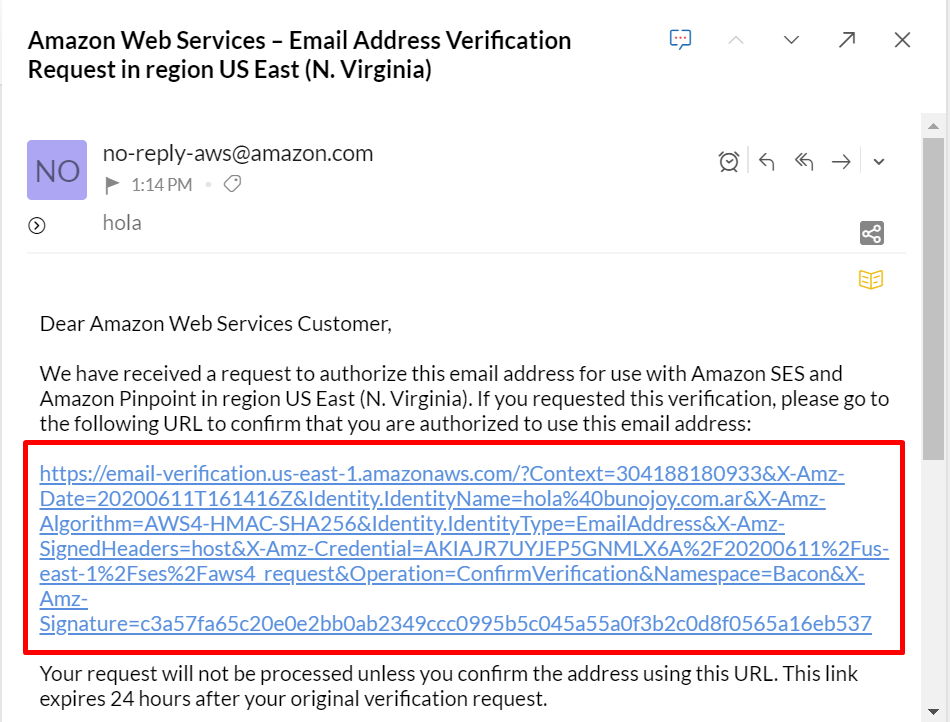
Automáticamente, se va a abrir una nueva pestaña en la que no es necesario realizar ninguna acción.
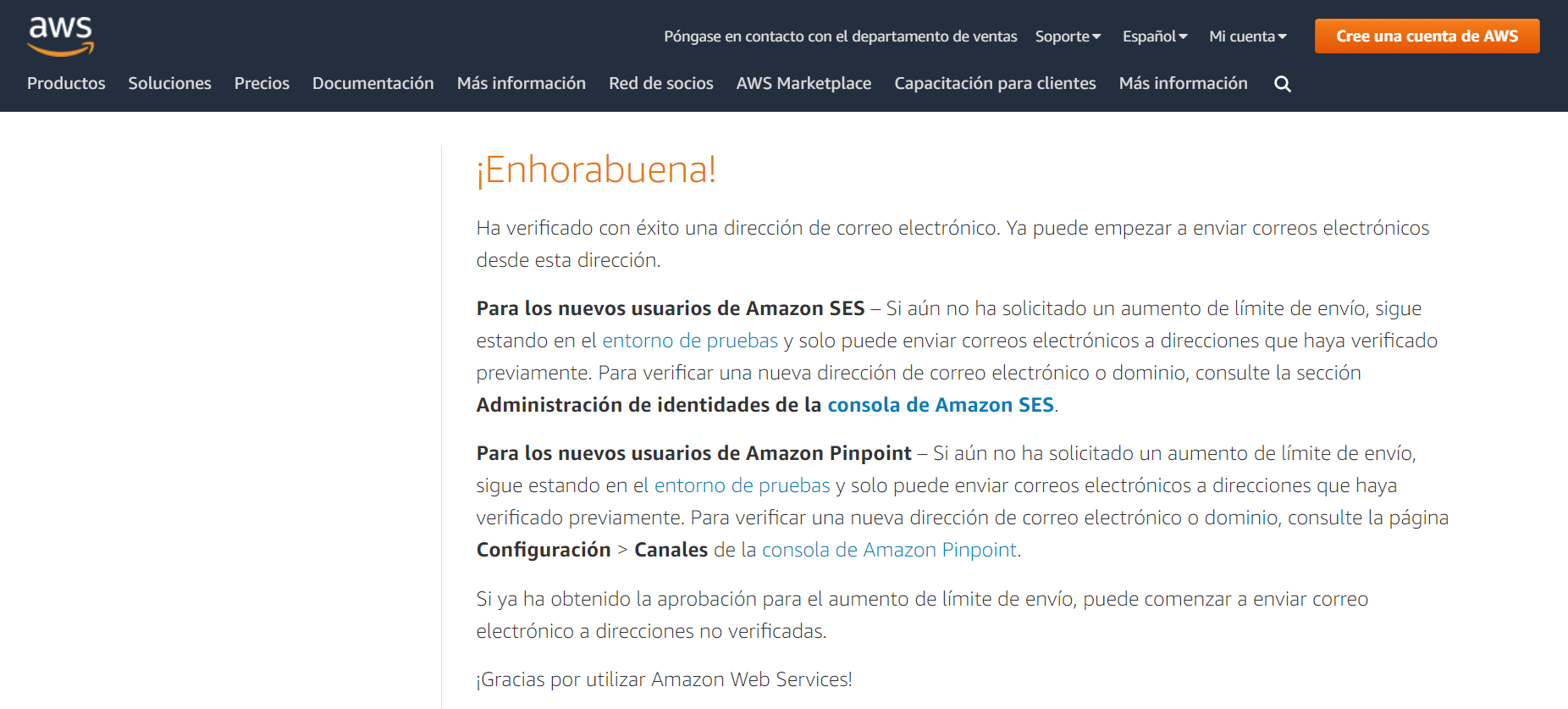
4. Para que el servicio a través del cual se envían las notificaciones automáticas de tu tienda funcione correctamente, es necesario configurar un registro SPF en el hosting en el que está alojado tu dominio, con el valor de nuestro servidor.
Si no tenés un registro SPF configurado
En ese caso, debés agregar un registro TXT en tu hosting a tu dominio sin www con el valor:
| v=spf1 include:amazonses.com ~all |
Si ya tenés un registro SPF configurado
Si ya tenías un registro de este tipo configurado, debés agregar al final del registro TXT ya creado el siguiente valor:
| include:amazonses.com ~all |
Si usás el hosting de Tiendanube
En caso de que estés usando los DNS de Tiendanube, podés escribirnos para que configuremos el registro SPF en tu dominio.
5. Una vez esté configurado el registro según el caso, regresar a la sección "Configuración > Emails" de tu administrador de Tiendanube y hacer clic en "Avisale a Tiendanube".

¡Listo!
El correo de tu tienda ya va a haber quedado configurado para el envío de los emails automáticos a tus clientes.



























